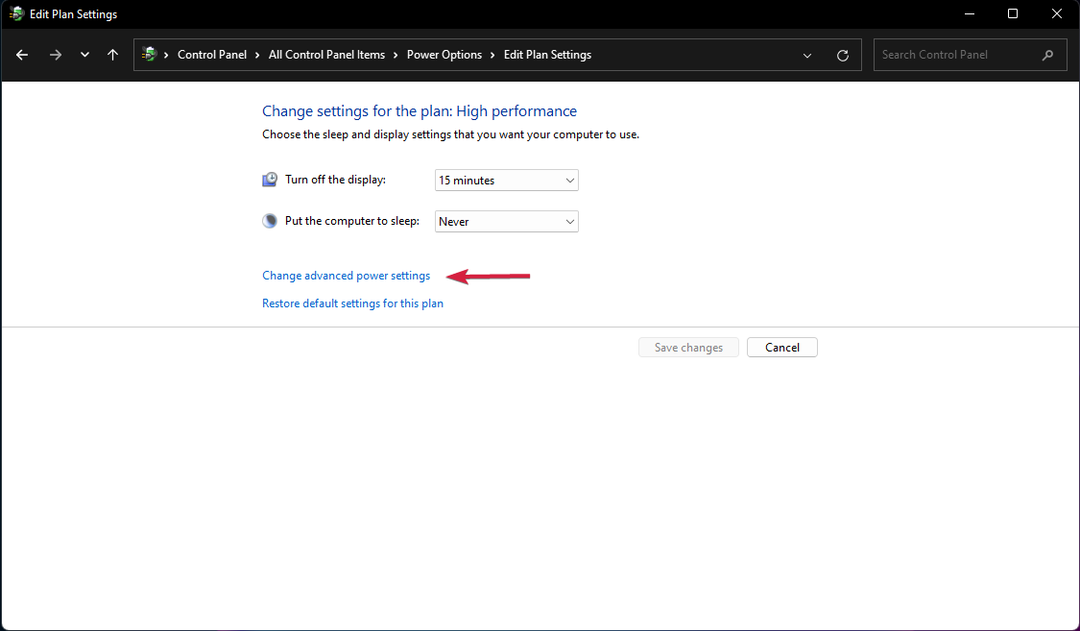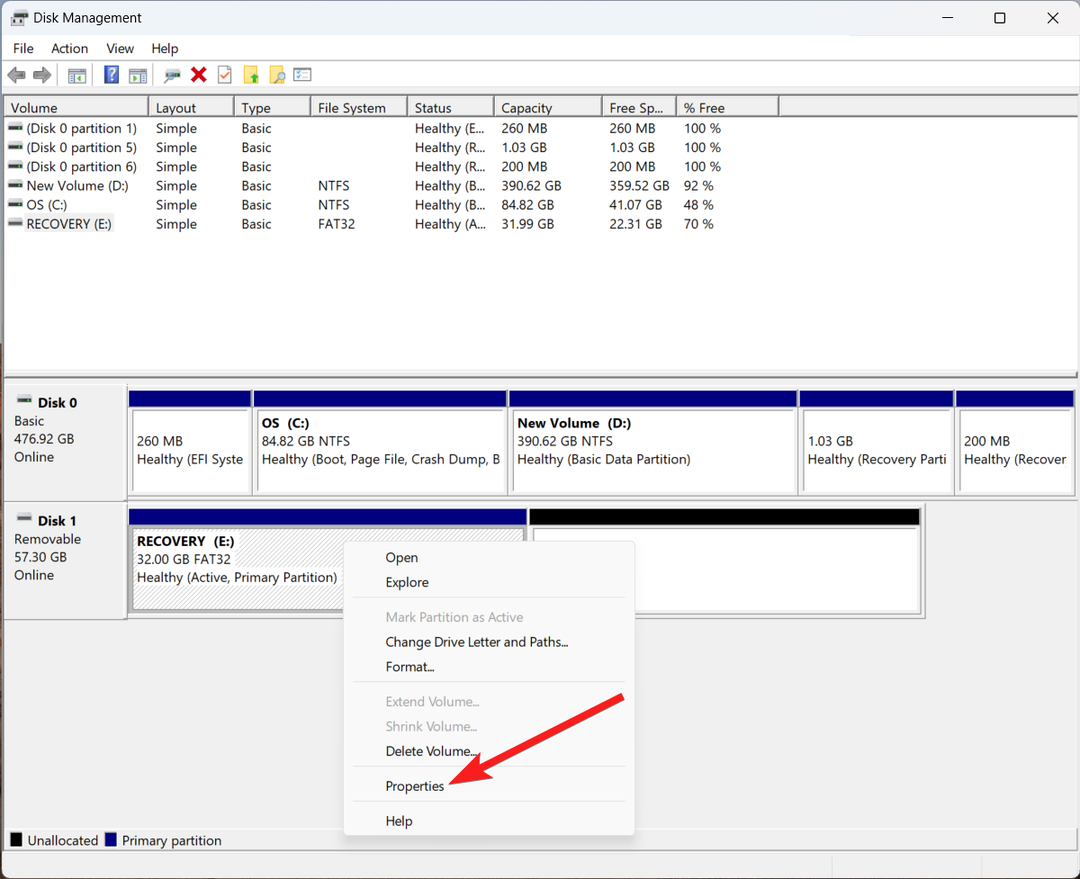- Descărcați Restoro PC Repair Tool care vine cu tehnologii brevetate (brevet disponibil Aici).
- Clic Incepe scanarea pentru a găsi probleme cu Windows care ar putea cauza probleme PC.
- Clic Repara tot pentru a remedia problemele care afectează securitatea și performanța computerului
- Restoro a fost descărcat de 0 cititori luna aceasta.
Una dintre cele mai enervante erori pe care le puteți experimenta cu dvs. Flash Drive USB este Modulul specificat nu poate fi gasit eroare. Această eroare vă poate împiedica să vă accesați fișierele, așa că astăzi vă vom arăta cum să o remediați pe Windows 10.
Ce trebuie făcut dacă lipsește modulul specificat
Soluția 1 - Scanați unitatea USB pentru viruși
Modulul specificat nu poate fi gasit eroarea poate fi uneori legată de infecția cu virus.
Pentru a vă asigura că nu vă infectați computerul, vă sfătuim să vă scanați unitatea cu un software antivirus. În plus față de antivirusul obișnuit, vă sfătuim să utilizați un instrument de eliminare a malware-ului, cum ar fi Malwarebytes sau asemănător.
Pentru câteva opțiuni suplimentare, consultați acest ghid cu cel mai bun software anti malware disponibil acum.
Dacă găsiți viruși pe unitatea dvs., asigurați-vă că le eliminați. După eliminarea virușilor, încercați să accesați din nou unitatea flash.
Efectuați o scanare completă a sistemului direct din Windows Defender. Aflați cum se face chiar aici!
Actualizați: Trebuie să menționăm că cele mai noi versiuni antivirus au inclus detectarea malware-ului. Nr. Mondial Un antivirus în acest moment este Bitdefender. Cu un pachet imens de caracteristici de securitate, acesta vă ține computerul departe de orice malware și vă va curăța USB-ul într-o secundă.
Vă recomandăm cu tărie să vă schimbați antivirusul în cazul în care este o versiune gratuită sau defectă, deoarece este mai mult decât sigur că este depășită și învechită.
- Descărcați Bitdefender Antivirus
Doriți să vă schimbați antivirusul cu unul mai bun? Iată o listă cu alegerile noastre de top.
Soluția 2 - Utilizați linia de comandă
Modulul specificat nu poate fi gasit apare, de asemenea, dacă atributele unitate flash sunt modificate. Acest lucru se întâmplă de obicei după o infecție cu virus, așa că, dacă nu v-ați scanat deja unitatea flash, vă îndemnăm să faceți acest lucru.
Rulați o scanare a sistemului pentru a descoperi erori potențiale

Descărcați Restoro
Instrument de reparare PC

Clic Incepe scanarea pentru a găsi problemele Windows.

Clic Repara tot pentru a remedia problemele cu tehnologiile brevetate.
Rulați o scanare PC cu Restoro Repair Tool pentru a găsi erori care cauzează probleme de securitate și încetinesc. După finalizarea scanării, procesul de reparare va înlocui fișierele deteriorate cu fișiere și componente Windows noi.
Pentru a modifica atributele unității flash, procedați în felul următor:
- Verificați litera unității flash. Puteți face acest lucru deschizând Acest PC. Asigurați-vă că memorați litera corectă a dvs. Flash Drive USB. În cazul nostru, litera atribuită este F, dar ar putea fi diferit pe computer.
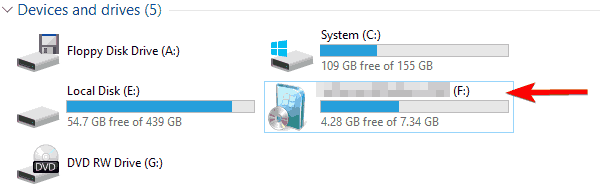
- Acum deschis Prompt de comandă ca administrator. Pentru a face acest lucru, apăsați Tasta Windows + X pentru a deschide meniul Win + X și alege Prompt de comandă (Admin).
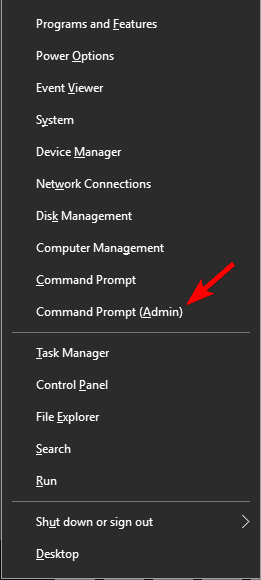
- Cand Prompt de comandă se deschide, trebuie să intrați attrib -h -r -s F: *. * / s / d. Asigurați-vă că înlocuiți F: cu scrisoarea pe care ai primit-o Pasul 1. În exemplul nostru am primit F, dar este posibil să primiți o altă literă pe computerul dvs. Este important să utilizați litera corectă, dar dacă introduceți din greșeală o literă greșită, puteți provoca probleme cu computerul, deci fiți prudenți.
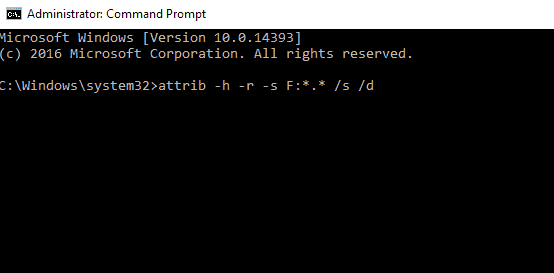
- presa introduce pentru a rula comanda.
- După executarea comenzii, închideți Prompt de comandă.
După ce ați făcut acest lucru, ar trebui să puteți accesa unitatea flash fără probleme.
Dacă întâmpinați probleme la accesarea Promptului de comandă ca administrator, ar fi bine să aruncați o privire mai atentă la acest ghid.
Unii utilizatori vă sugerează, de asemenea, să copiați conținutul unității flash pe computer hard disk și apoi utilizați linia de comandă pentru a remedia problema. Pentru aceasta, urmați acești pași:
- Deschis Acest PC și localizați unitatea flash USB. Faceți clic dreapta pe el și selectați Copie din meniu.
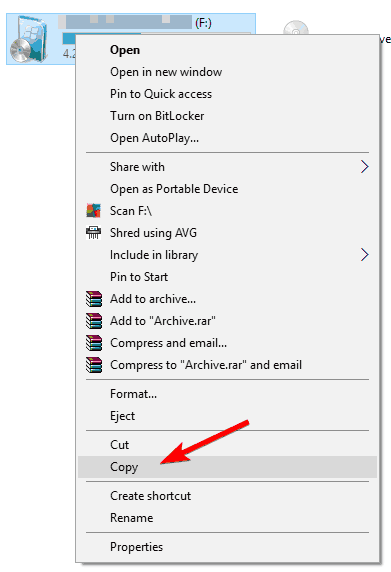
- Lipiți conținutul unității flash într-un folder dorit de pe hard disk. Am creat un folder nou doar în acest scop.
- Tine Schimb cheia pe tastatură și faceți clic dreapta pe folderul care conține fișiere de pe unitatea flash USB. Alege Deschideți fereastra de comandă aici din meniu.
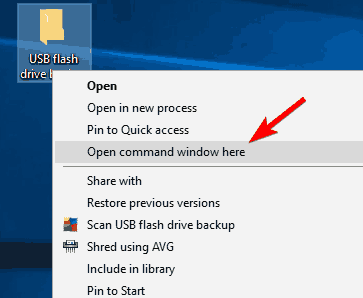
-
Prompt de comandă va apărea acum. introduce attrib -r -s -h / s / d comanda și apăsați introduce să-l ruleze.

- După executarea comenzii, închideți Prompt de comandă.
Dacă tasta Shift nu funcționează, remediați-o rapid cu ajutorul acestui lucru ghid util.
Acum ar trebui să puteți accesa fișierele cu backup fără probleme. Ultimul lucru pe care trebuie să-l faceți este să vă formatați unitatea flash USB. Pentru aceasta, urmați acești pași:
- Mergi la Acest PC, localizați unitatea flash USB, faceți clic dreapta pe ea și selectați Format din meniu.

- Selectați opțiunile de formatare și faceți clic pe start buton.
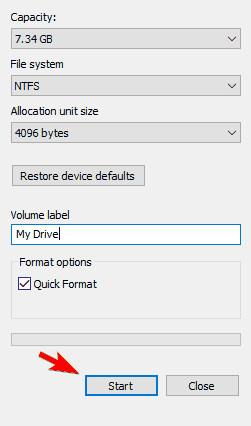
- Așteptați în timp ce Windows 10 vă formatează unitatea.
File Explorer se blochează când faceți clic dreapta pe unitatea flash USB? Contează pe noi pentru a rezolva problema.
După ce unitatea dvs. este formatată, ar trebui să o puteți accesa fără probleme.
Modulul specificat nu poate fi gasit Eroarea USB vă va împiedica să accesați fișierele de pe unitatea flash USB. Utilizatorii au raportat că modificarea atributelor unității flash poate rezolva cu ușurință problema, așa că asigurați-vă că încercați asta.
În plus, este întotdeauna o idee bună să vă scanați unitatea flash și să vă asigurați că este curat de viruși.
Dacă aveți alte sugestii sau întrebări, nu ezitați să le lăsați în secțiunea de comentarii de mai jos.
 Încă aveți probleme?Remediați-le cu acest instrument:
Încă aveți probleme?Remediați-le cu acest instrument:
- Descărcați acest instrument de reparare a computerului evaluat excelent pe TrustPilot.com (descărcarea începe de pe această pagină).
- Clic Incepe scanarea pentru a găsi probleme cu Windows care ar putea cauza probleme PC.
- Clic Repara tot pentru a remedia problemele cu tehnologiile brevetate (Reducere exclusivă pentru cititorii noștri).
Restoro a fost descărcat de 0 cititori luna aceasta.
întrebări frecvente
Iată trei dintre cele mai frecvente cauze care explică de ce unitatea flash USB nu funcționează: dispozitivul de stocare nu este conectat corect la computer, porturi USB defecte sau computerul nu a recunoscut unitatea flash.
Pentru a remedia o unitate flash USB ilizibilă pe Windows 10, conectați dispozitivul la un alt port, deconectați-le pe toate celelalte periferice, dar lăsați doar unitatea flash și reporniți computerul și căutați sistemul malware.
Puteți adăuga porturi USB suplimentare la computer cu ajutorul unui hub de port USB. Huburile USB standard au 4 porturi, dar puteți cumpăra un model cu mai mult de 4 porturi, dacă știți că aveți nevoie de el. Trecerea la un alt port USB este o modalitate rapidă de a remedia problemele și erorile obișnuite ale unității flash.